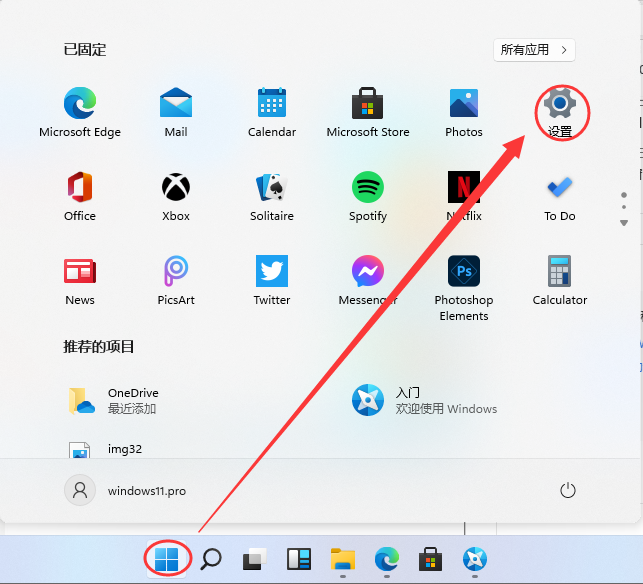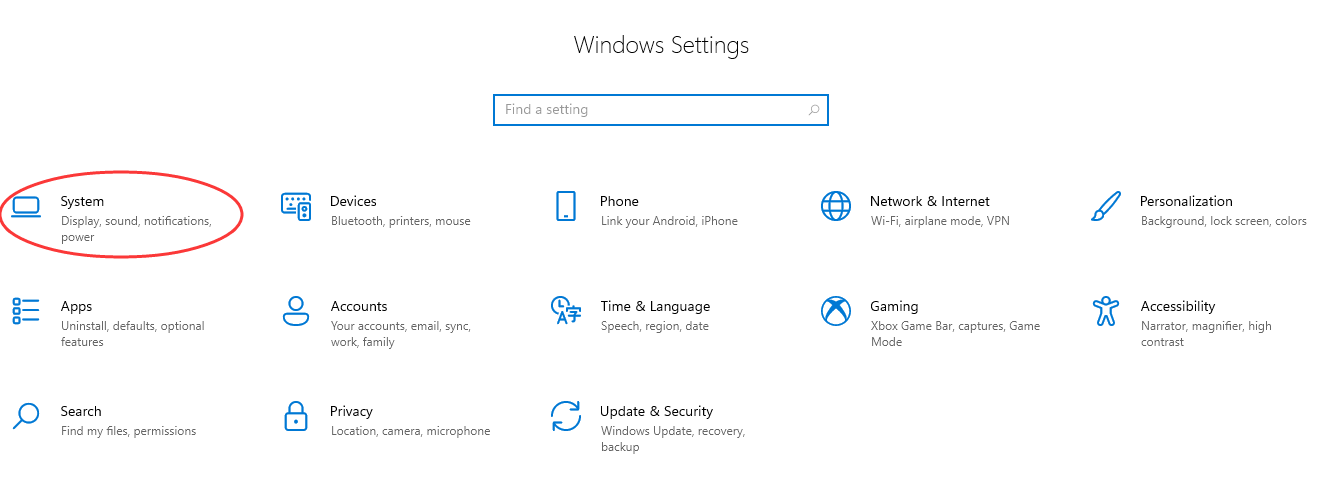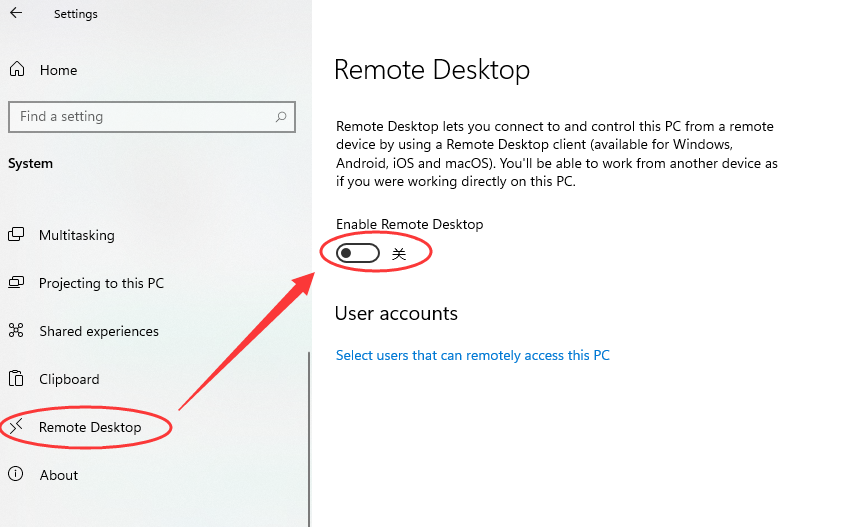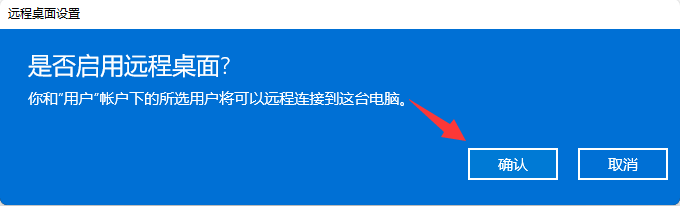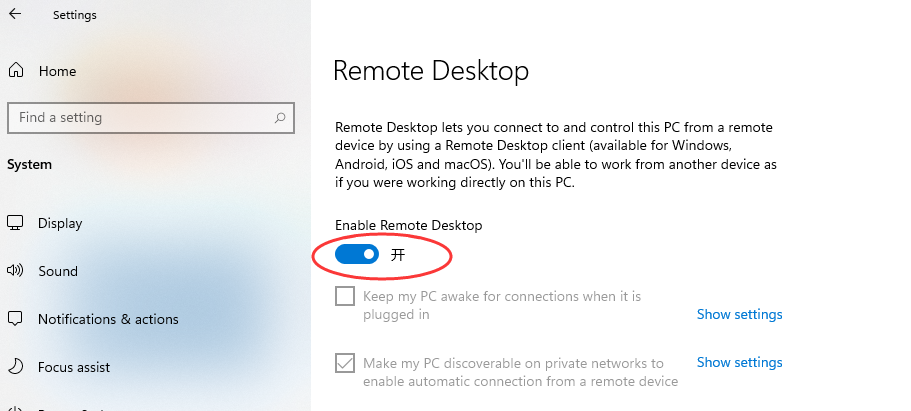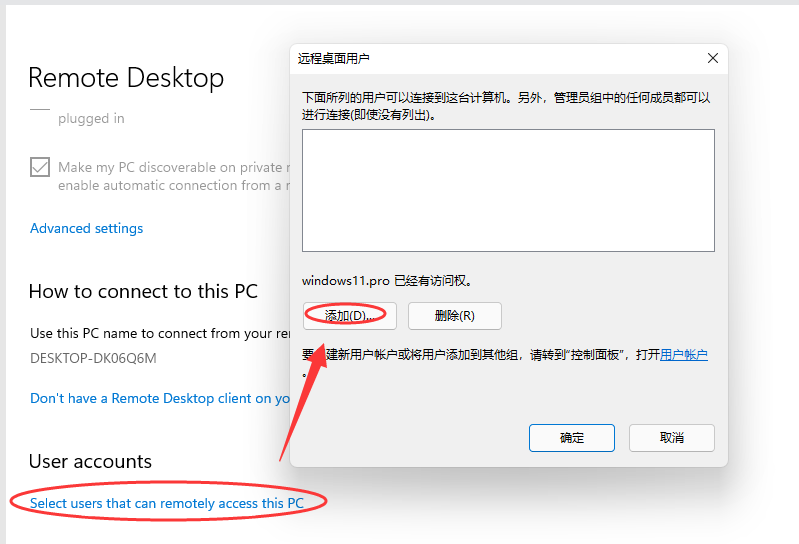Windows 11 Pro ISO文件在哪下载最新版?如何下载原装纯净版Win11 ?点击进入 持续更新!
Windows 11如何开启远程桌面连接,Win11怎么开启关闭远程桌面连接
远程桌面连接使用Microsoft的远程桌面协议DesktopProtocol,简称RDP)进行工作,与“终端服务”相比,“远程桌面”在功能、配置、安全等方面有了很大的改善。它是从TELNET发展而来的,好比是TELNET的图形化,属于C/S(客户/服务器)模式,所以在建立连接前也需要配置好连接的服务器端和客户端。这里的服务器端是指接受远程桌面连接的计算机一方(被控端),而客户端是指发起远程桌面连接的计算机一方(主控端)。
在局域网中开启远程桌就可以在一台电脑上控制另一台。如果有需要可以把这一项功能打开。请看下面的操作过程。
图上这样就算是开启了远程桌面。如果想设置指定的用户有远程控制的权限,可以在下面这里设置一下。